Tổng hợp 50 tổ hợp phím nóng hay dùng trên Windows 10 mà bạn không nên bỏ qua, cách truy cập nhanh các menu và chức năng trong hệ điều hành Windows
Thao tác với giao diện làm việc của hệ điều hành Windows 10, ngoài việc dùng chuột truy cập vào từng menu để lựa chọn các công cụ cần thiết, bạn có thể sử dụng tổ hợp phím nóng trên bàn phím. Các tổ hợp này chỉ cần dùng 1 vài lần là sẽ nhớ ngay, thao tác nhanh chóng, đỡ tốn thời gian rất nhiều đấy các bạn ạ.
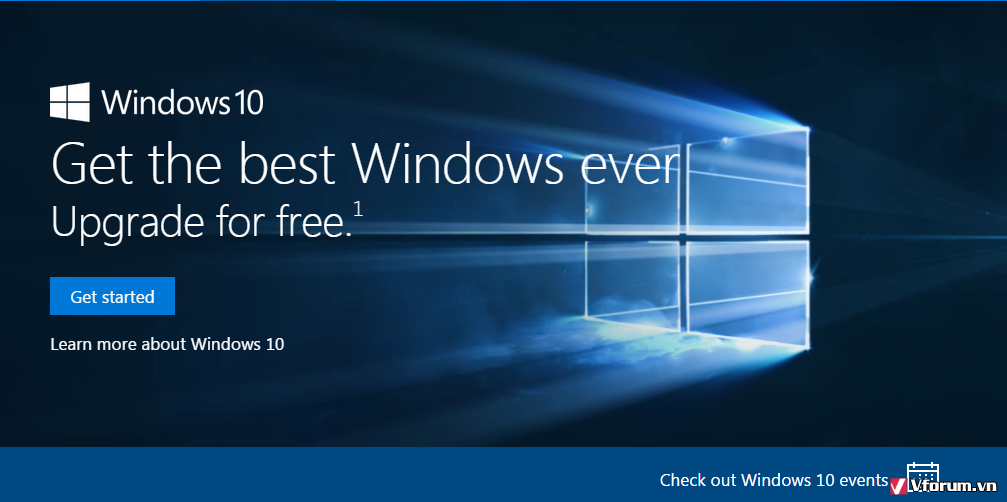
Dưới đây mình xin liệt kê 1 vài tổ hợp phím nóng trên win 10 thông dụng, được nhiều người tin yêu nhất
Thao tác với giao diện làm việc của hệ điều hành Windows 10, ngoài việc dùng chuột truy cập vào từng menu để lựa chọn các công cụ cần thiết, bạn có thể sử dụng tổ hợp phím nóng trên bàn phím. Các tổ hợp này chỉ cần dùng 1 vài lần là sẽ nhớ ngay, thao tác nhanh chóng, đỡ tốn thời gian rất nhiều đấy các bạn ạ.
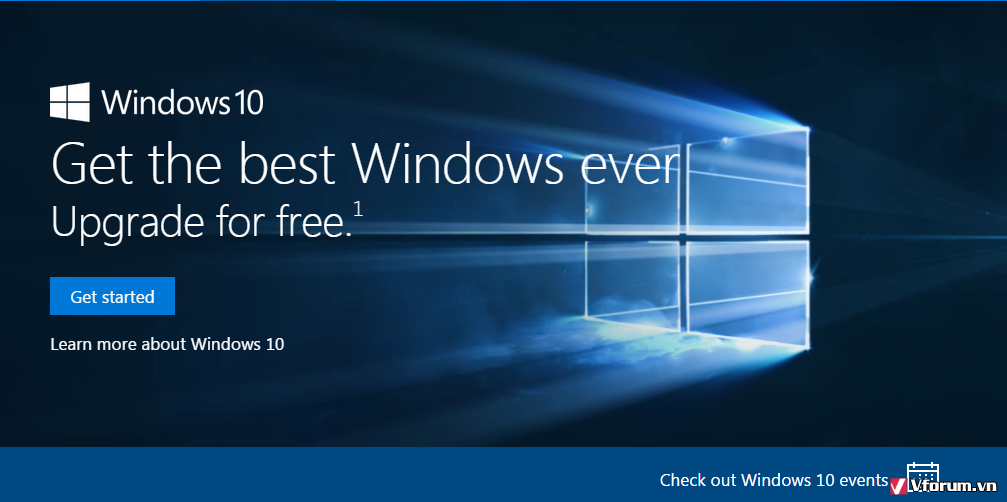
Dưới đây mình xin liệt kê 1 vài tổ hợp phím nóng trên win 10 thông dụng, được nhiều người tin yêu nhất
| Phím nóng | Hoạt động |
| WIN key | Để truy cập vào Start Menu |
| WIN + 1, WIN + 2, … | Để chuyển sang ứng dụng số trong Taskbar |
| WIN + A | Để truy cập vào Action Center hoặc Notification Center |
| WIN + B | Để làm nổi bật Notification Area Taskbar |
| WIN + C | Để khởi động Cortana trong chế độ lắng nghe |
| WIN + D | Để chuyển đổi giữa các máy tính để bàn và các chương trình màn hình |
| WIN + E | Để khởi động File Explorer (PC này hoặc My Computer) |
| WIN + H | Để hiển thị Share quyến rũ |
| WIN + I | Để khởi động Cài đặt ứng dụng |
| WIN + K | Để hiển thị Kết nối cửa sổ để kết nối với màn hình hiển thị / thiết bị âm thanh không dây |
| WIN + L | Để khóa máy tính và hiển thị màn hình Khóa |
| WIN + M | Để thu nhỏ tất cả các cửa sổ chương trình đang chạy và chuyển sang máy tính để bàn |
| WIN + O | Để khóa chế độ hướng thiết bị |
| WIN + P | Để hiển thị Project khung để chọn loại chiếu |
| WIN + R | Để mở hộp thoại Run |
| WIN + S | Để khởi động Cortana Tìm kiếm trong chế độ đánh máy |
| WIN + T | Để chu kỳ thông qua tất cả các ứng dụng chạy trên Taskbar |
| WIN + U | Để khởi chạy Ease of Access Center |
| WIN + V | Để chu kỳ thông qua các thông báo |
| WIN + X | Để khởi động trình đơn WIN + X (Quick Access Menu) |
| WIN + Z | Để hiển thị thanh lệnh trong các ứng dụng |
| WIN +, | Để peek tại Desktop |
| WIN + Home | Để thu nhỏ tất cả các cửa sổ chương trình không hoạt động và sau đó khôi phục lại chúng |
| WIN + Prt SCN | Để chụp ảnh màn hình và lưu trong Photo -> Thư mục Ảnh chụp màn hình |
| WIN + Pause | Để khởi chạy System Properties cửa sổ |
| WIN + Plus | Để phóng to sử dụng công cụ Magnifier |
| WIN + Minus | Để thu nhỏ sử dụng công cụ Magnifier |
| WIN + Esc | Để đóng công cụ Magnifier |
| WIN + Enter | Để khởi động kể chuyện |
| WIN + Space bar | Để chuyển đổi giữa các ngôn ngữ đầu vào và bố trí bàn phím |
| WIN + Tab | Để mở Task View (Nhiều hay Virtual Desktops) |
| WIN + Ctrl + D | Để tạo ra máy tính để bàn ảo mới |
| WIN + Ctrl + Mũi tên trái | Để chuyển sang máy tính để bàn ảo trước |
| WIN + Ctrl + Mũi tên phải | Để chuyển sang máy tính để bàn ảo tiếp theo |
| WIN + Ctrl + F4 | Để đóng máy ảo hoạt động |
| WIN + Mũi tên trái | Để chụp các cửa sổ chương trình đang hoạt động để một nửa bên trái của màn hình của bạn |
| WIN + Mũi tên phải | Để chụp các cửa sổ chương trình đang hoạt động nửa bên phải của màn hình của bạn |
| WIN + Mũi tên lên | Để tối đa hóa hoặc thay đổi kích thước cửa sổ chương trình hoạt động |
| WIN + Mũi tên xuống | Để khôi phục hoặc thu nhỏ cửa sổ chương trình hoạt động |
| WIN + Shift + mũi tên lên | Để tối đa hóa cửa sổ chương trình hoạt động theo chiều dọc |
| WIN + Shift + Mũi tên xuống | Để khôi phục hoặc thu nhỏ cửa sổ chương trình hoạt động theo chiều dọc |
| WIN + Shift + mũi tên trái | Để di chuyển các cửa sổ chương trình hoạt động với màn hình bên trái |
| WIN + Shift + mũi tên phải | Để di chuyển các cửa sổ chương trình đang hoạt động để màn hình bên phải |
| WIN +? | Để khởi động ứng dụng Windows Feedback |
| Ctrl + F1 | Để giảm thiểu hoặc tối đa hóa Ribbon trong File Explorer |
| Ctrl + Shift + Esc | Để khởi động Task Manager |
- Chủ đề
- phim nhanh phim nong phím tắt to hop